热水器是现代家庭生活中不可或缺的家用电器之一,它带给我们便捷的同时也偶有出现故障。尤其是当我们打开热水器,却迟迟不见热水时,这种状况不仅令人烦恼,而且...
2025-04-27 13 解决方法
在数字办公时代,钉钉作为一款广受欢迎的办公软件,为无数中国企业提供了便捷的沟通和协作平台。然而,不少用户在使用过程中遭遇了“电脑钉钉黑屏”的问题,这不仅打断了日常工作效率,还可能对业务进度造成影响。本文将聚焦于这一问题,提供一系列解决方法并指导用户如何将工作快速恢复正常。
一、理解电脑钉钉黑屏问题
钉钉黑屏通常是指用户在开启钉钉程序后,界面没有正常的用户界面出现,而是一片漆黑或者显示异常。这可能由软件、硬件或者网络等多种因素引起。我们需要对可能的原因有一个基本的认识。
二、常见原因分析
1.软件冲突:可能是因为其他软件与钉钉存在冲突,导致钉钉无法正常运行。
2.版本问题:钉钉软件版本过旧或更新不完全,不兼容您的操作系统。
3.硬件故障:显卡驱动未更新或显卡硬件本身存在故障,无法正确显示钉钉界面。
4.网络问题:网络不稳定或中断导致钉钉无法加载数据。
三、黑屏问题的解决方法
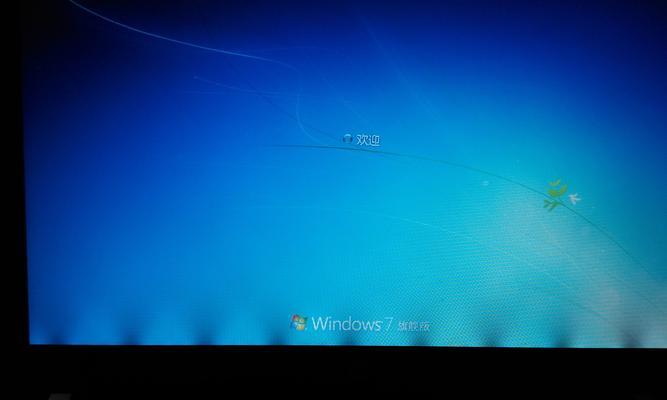
1.检查网络连接
第一步总是确保您的网络连接是稳定的,可以尝试访问其他网页或使用其他网络应用,看是否能够正常浏览。
2.更新钉钉软件
打开钉钉官网下载最新版本。
关闭正在运行的钉钉程序。
运行下载的安装程序,并按照提示完成升级。
3.钉钉程序修复与重装
在电脑的“控制面板”中找到“程序和功能”。
选择钉钉软件,点击“修复”。
如果修复无效,可以卸载后重新安装最新版本的钉钉。
4.更新显卡驱动程序
打开设备管理器,查找显示适配器。
右键点击当前显卡驱动,选择“更新驱动”。
选择在线自动搜索更新的驱动程序。
5.检查系统兼容性
钉钉官网会提供支持的操作系统版本信息。
确认您的电脑操作系统版本兼容钉钉运行环境。
四、防止钉钉黑屏的措施
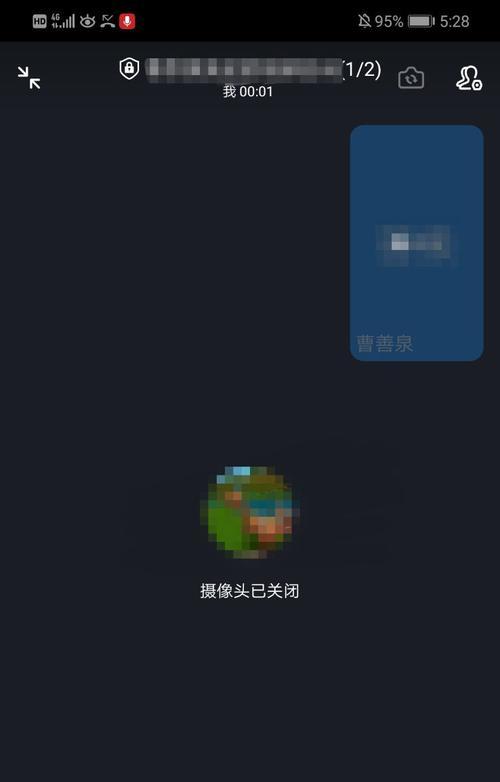
1.定期更新软件
及时更新钉钉及系统相关的软件,以防止已知问题导致的黑屏。
2.系统维护
定期进行电脑的系统维护,包括磁盘清理、杀毒检查和系统更新。
3.监控硬件健康
定期检查硬件性能,更新硬件驱动,尤其是显卡驱动。
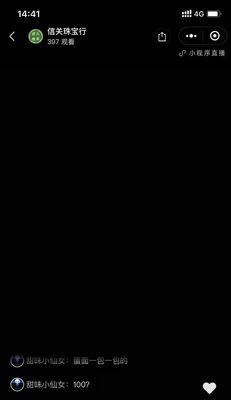
五、进一步的故障排查与求助路径
当上述方法仍不能解决钉钉黑屏问题时,可以考虑以下措施:
1.钉钉社区论坛:在钉钉的官方论坛查找类似问题的解决方案。
2.钉钉客服:联系钉钉客服寻求专业帮助。
3.技术支持:如果问题可能与硬件有关,可以联系硬件制造商的技术支持。
六、
电脑钉钉黑屏问题可能涉及到多个层面,解决时需要系统地排查软件、硬件及网络因素。通过本文提供的解决方法,您应该能够有效解决钉钉黑屏问题,并让工作恢复正常。同时,定期的维护和升级能预防此类问题的发生,保持办公软件的稳定运行。如果遇到复杂问题,及时寻求专业支持将是明智的选择。
通过以上所述,希望每位用户都能享受钉钉带来的便捷工作体验,不再因黑屏问题而困扰。如果您已尝试上述所有方法仍然没有解决问题,建议您记录详细的问题描述以及已尝试的解决步骤,以提供给技术支持人员协助您进一步排查问题。
标签: 解决方法
版权声明:本文内容由互联网用户自发贡献,该文观点仅代表作者本人。本站仅提供信息存储空间服务,不拥有所有权,不承担相关法律责任。如发现本站有涉嫌抄袭侵权/违法违规的内容, 请发送邮件至 3561739510@qq.com 举报,一经查实,本站将立刻删除。
相关文章

热水器是现代家庭生活中不可或缺的家用电器之一,它带给我们便捷的同时也偶有出现故障。尤其是当我们打开热水器,却迟迟不见热水时,这种状况不仅令人烦恼,而且...
2025-04-27 13 解决方法
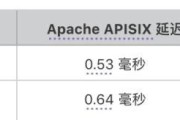
在数字时代,网络连接已成为日常生活和工作的基础。然而,当我们遇到无线网关插件无法连接的状况时,便可能遭遇沟通中断和效率降低的困扰。本文将为读者提供一系...
2025-04-24 12 解决方法

移动硬盘作为便捷的数据存储和携带工具,在我们的日常生活和工作中发挥着重要作用。然而,一旦遇到移动硬盘虽显示满格状态,但在电脑上却无法识别或无任何反应的...
2025-04-20 13 解决方法
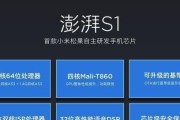
小米11作为小米公司的一款高端智能手机,深受用户喜爱。然而,技术问题有时难以避免,比如在某些情况下,小米11可能会出现无基带无法充电的状况。这不仅会影...
2025-04-19 14 解决方法

在智能手机、平板电脑和其他移动设备成为日常必需品的今天,充电器的重要性不言而喻。然而,使用过程中,充电器接口经常会因为灰尘、污垢或是金属片氧化等问题而...
2025-04-19 15 解决方法

在当今智能手机普及的时代,图案解锁成为了我们保护个人隐私的便捷方式之一。然而,忘记自己设置的图案解锁密码是许多用户在使用Oppo老手机时经常会遇到的问...
2025-04-18 20 解决方法